Se hai sempre desiderato un Mac per l'aspettoe sentire Mac OS, ma preferire Linux potrebbe essere una buona opzione per rendere il tuo desktop Linux esistente simile a macOS. Per far sembrare Linux come macOS, avrai bisogno di un tema, un icon pack e un dock.
AVVISO SPOILER: Scorri verso il basso e guarda il video tutorial alla fine di questo articolo.
tema macOS
Un tema desktop su Linux è responsabile di circa75% di come appare e si sente un desktop Linux. Prima di scegliere un dock o qualsiasi altra cosa, dovrai scegliere un tema Mac OS e applicarlo. Per iniziare questo processo, installa il pacchetto git sul tuo PC Linux. Questo pacchetto ti permetterà di scaricare temi direttamente da Github e da altre fonti che usano il protocollo Git. Ottenere git è molto semplice, dato che il pacchetto è generalmente chiamato "git".
Con Git installato, prendi i file del tema.
git clone https://github.com/B00merang-Project/macOS-Sierra.git
Il tema GTK per Mac più attuale e aggiornatoper Linux è il tema di Mac OS Sierra. Fa un ottimo lavoro nel nascondere molte cose di Linux e renderle più simili a quelle dei Mac. Se il tema Sierra non funziona correttamente per qualche motivo, considera invece l'installazione del tema El-Capitan per Mac OS. È un tema molto simile ed è altrettanto esteso nel settore visivo.
Installa tema per tutti gli utenti
Con il tema scaricato da Github, installalo sul tuo sistema. Per abilitare questo tema a livello di sistema, attenere alla seguente procedura:
cd macOS-Sierra
Una volta all'interno della directory del tema, utilizzare lscomando per elencare tutti i contenuti. All'interno, nota che il tema ha il supporto per tutti i principali ambienti desktop. In particolare: Cinnamon, Gnome Shell, Unity, XFCE4 e quelli che usano GTK2 / GTK3. Dopo aver verificato che i file dei temi siano effettivamente presenti, utilizza cd per tornare indietro di una cartella.
cd ..
Quindi, installa il tema a livello di sistema con:
sudo mv macOS-Sierra /usr/share/themes/
Installa tema per singolo utente
Non vuoi dare a tutti gli utenti l'accesso al tema? Valuta invece l'installazione per un solo utente.
mv macOS-Sierra ~/.themes
Nota: se lo spostamento non riesce, significa che l'utente non ha un ~ / .Themes directory in esso è /casa/. Per risolvere questo problema, vai al terminale ed esegui mkdir ~ / .Themes. Dopo aver creato la nuova directory, prova a spostare di nuovo il tema.

Abilita tema
Dopo aver installato il tema, dovrai farloabilitalo nel tuo ambiente desktop. Poiché esistono molti tipi diversi di ambienti desktop per la piattaforma Linux, renderemo questo tutorial il più generale possibile. Seleziona l'ambiente desktop che desideri rendere simile a un Mac dall'elenco seguente per scoprire come applicare il tema.
Tieni presente che, poiché il tema Mac OS è basato su GTK, non funzionerà su desktop come LxQT o KDE, poiché non sono GTK.
- Cannella
- Gnome Shell
- LXDE
- Compagno
- Budgie
- XFCE4
Icon Pack
Oltre al tema Mac GTK, un cambiamento disono necessarie anche le icone. Esistono molti tipi diversi di temi di icone simili a Mac, ma di gran lunga il migliore da utilizzare è il pacchetto di temi per icone di MacOS. Si abbina molto bene al tema Sierra / Alta Sierra.
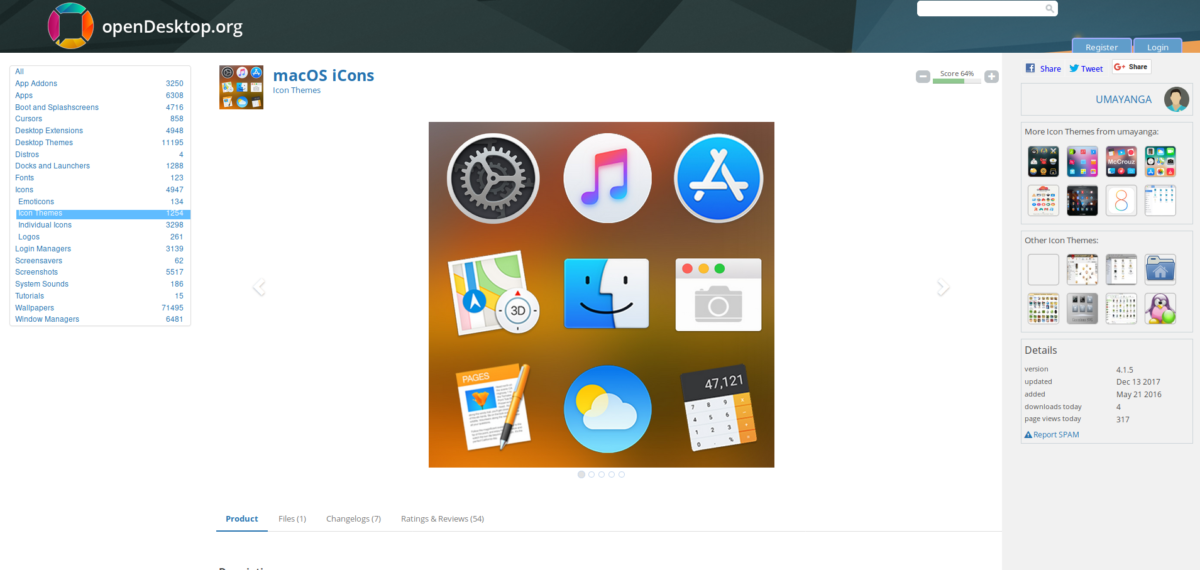
Scarica il pacchetto di icone e segui la nostra guida per informazioni su come installare le icone su Linux. Assicurati anche di fare riferimento ai link sopra per imparare come applicare il tema icona al tuo ambiente desktop.
Qual è l'ambiente desktop più simile al Mac?
Tutti gli ambienti desktop basati su GTK suLinux ha il potenziale per sembrare "simile a un Mac", ma di gran lunga quello che ha più potenziale è Cinnamon. Il motivo principale è che è moderno, ma tradizionale. Ha molti effetti visivi di alta qualità che gli utenti si aspettano da Mac OS, quindi è un ottimo punto di partenza.
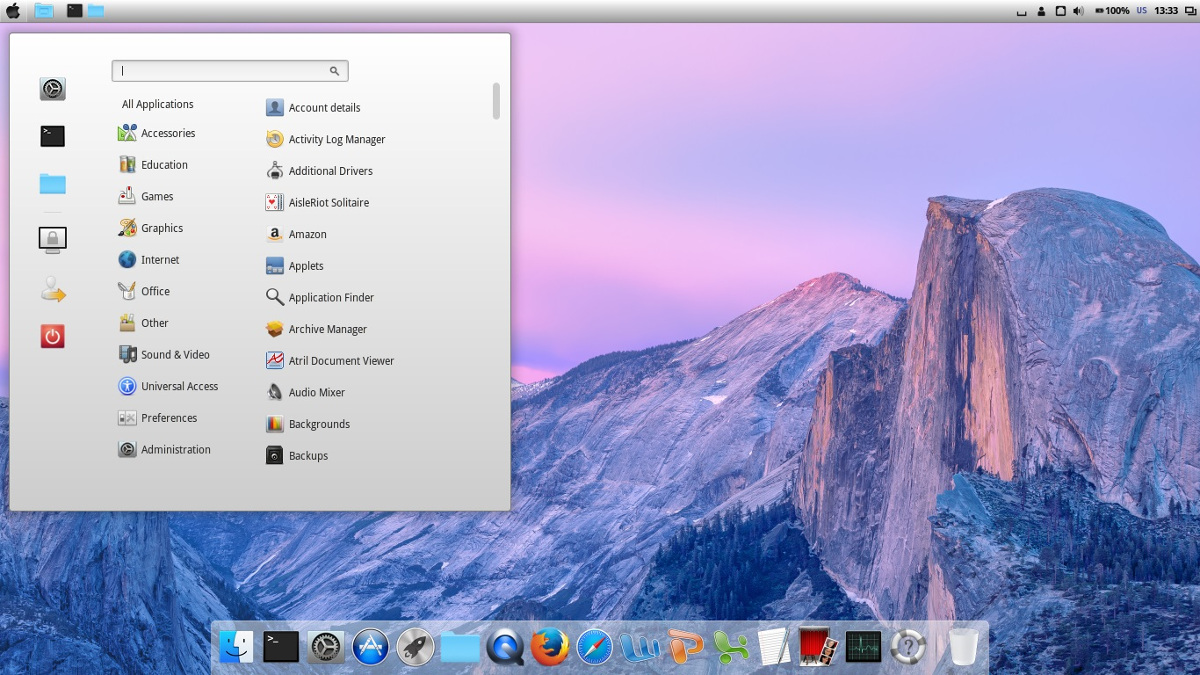
Non vuoi usare la cannella? Un altro buon punto di partenza è Mate o XFCE4. Hanno il supporto GTK3 e hanno il potenziale per essere moderni. Inoltre, questi due ambienti desktop, se associati al compositore di finestre Compton X, possono sembrare moderni come Cinnamon.
Nota: assicurarsi di trascinare il pannello nella parte superiore dello schermo e rimuovere l'applet dell'elenco finestre, in quanto è così che appare su Mac OS.
Installazione del Dock
Ci sono molti dock tra cui scegliere su Linux, main questa situazione è meglio andare con Plank. Questo perché è semplicistico e può facilmente imitare l'aspetto del dock per Mac OS. Inoltre, il tema Mac OS Sierra installato in precedenza ha un tema Plank. Ciò garantirà che il dock corrisponda interamente al tema.
Ecco come installare Plank:
Ubuntu
sudo apt install plank
Debian
sudo apt-get install plank
Arch Linux
sudo pacman -S plank
Fedora
sudo dnf install plank
OpenSUSE
sudo zypper install plank
Per assicurarti che Plank si avvii quando effettui l'accesso, dovrà essere avviato automaticamente. Il modo più veloce per farlo è fare una copia del file plank.desktop da / Usr / share / applications, per ~ / .Config / autostart.
cp /usr/share/applications/plank.desktop ~/.config/autostart chmod +x ~/.config/autostart plank.desktop
Modifica dei controlli della finestra
Una cosa importante di Mac OS è il fatto chei pulsanti di controllo della finestra sono a sinistra, anziché a destra. Ogni ambiente desktop è diverso. In alcuni, potresti essere in grado di spostare la posizione di controllo della finestra da destra a sinistra nelle impostazioni dell'aspetto. In altri, i comandi sono necessari. Per risultati ottimali, consultare le pagine di personalizzazione per l'ambiente desktop sopra e utilizzarlo per vedere se esiste un modo per spostare i controlli della finestra.
Altrimenti, fai:
gsettings set org.gnome.desktop.wm.preferences button-layout close,minimize,maximize:</ P>












Commenti